

如果标准打印头清洗未改善打印质量,则深度清洗打印头。 深度清洗打印头比标准清洗打印头消耗更多墨水,因此请仅在必要时深度清洗打印头。
需要准备:一张A4或Letter尺寸的普通纸
确保电源已开启。
确保将一张或更多A4或Letter尺寸的普通纸装入纸盒(下方)中。
打开出纸托盘。
(1) 握住出纸托盘两侧,轻轻将其打开。
出纸托盘打开后,出纸托盘扩展架将自动打开。
(2) 展开出纸支架。
请深度清洗打印头。
(1) 按菜单按钮。
(2) 选择  设置,然后按OK按钮。
设置,然后按OK按钮。
将出现设置菜单屏幕。
(3) 选择  维护,然后按OK按钮。
维护,然后按OK按钮。
将出现维护屏幕。
(4) 选择深度清洗,然后按OK按钮。
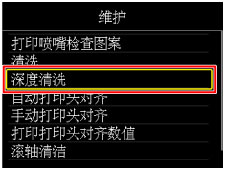
将出现确认屏幕。
(5) 选择是,然后按OK按钮。
本机开始深度清洗打印头。
本机完成打印头深度清洗之前请勿执行任何其他操作。 此过程大约需要2分钟。
将出现图案打印确认屏幕。
(6) 选择是,然后按OK按钮。
将打印喷嘴检查图案。
(7) 出现完成信息时,按OK按钮。
屏幕将返回至维护屏幕。
检查喷嘴检查图案。
如果未正确打印某种颜色,更换该颜色的墨水盒。
如果问题未解决,关闭电源并在24小时后再次深度清洗打印头。 电源关闭时请勿断开电源插头。
如果问题仍未解决,打印头可能已损坏。 请与服务中心联系。
 注释 注释
|
页首 |